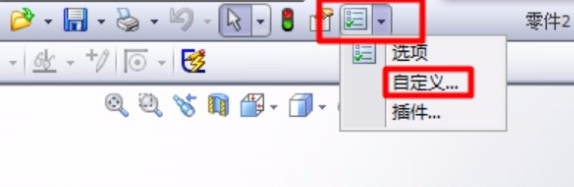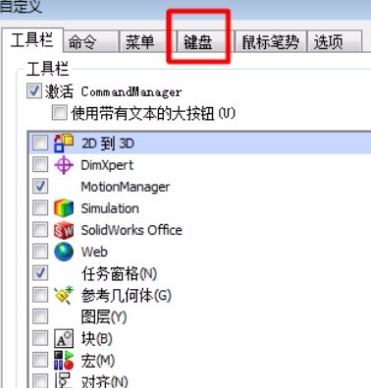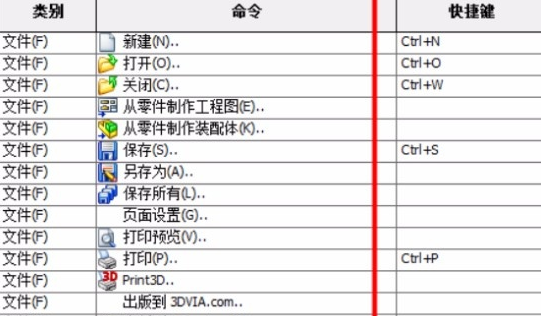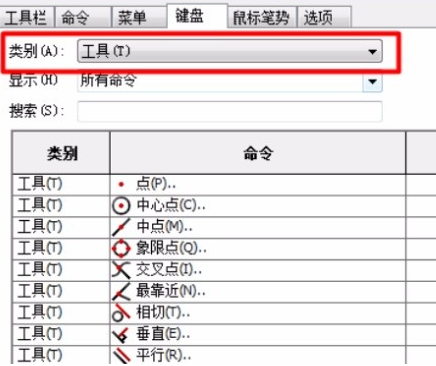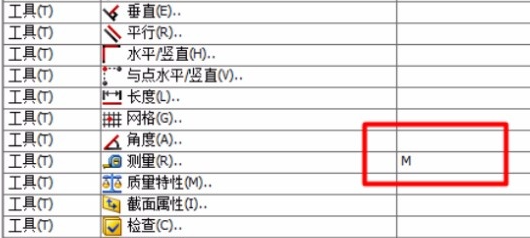Solidworks和其他任何软件一样,使用快捷键,都会令使用者的工作效率变高。作为一款使用范围很广的三维设计软件,如果能够熟练掌握好 solidworks 的快捷键,会帮助使用者在日常的设计工作中,节省不少时间。但是,由很多初学者往往很难记清所有solidworks的所有快捷键。下面,就整理了SW软件中常见的快捷键,希望能够帮助大家提高工作效率。
【文件菜单项目】 1、新建文件:Ctrl+N
2、打开文件:Ctrl+O
3、关闭文件/从Web文件夹打开:Ctrl+W
4、保存文件:Ctrl+S
5、打印文件:Ctrl+P
6、撤销:Ctrl+Z
7、恢复:Ctrl+Y(即反撤销,不是每种情况下都可以,可以试一试)
8、剪切:Ctrl+X
9、复制:Ctrl+C(或按住Ctrl移动草图实体)
10、粘贴:Ctrl+V
11、删除:Delete
12、查找替换:Ctrl+F
13、重建模型:Ctrl+B
14、重新绘制:Ctrl+R
15、强使重建模型及重建其所有特征:Ctrl+Q
16、在打开的solidworks文件之间循环:Ctrl+Tab
17、从零件制作工程图:Ctrl+D
18、从零件制作装配体:Ctrl+A
19、任务窗格:Ctrl+F1
20、下一窗口:Ctrl+F6
21、关闭窗口:Ctrl+F4
22、直线圆弧切换(草图绘制模式):A
23、插入直线:L
24、下一边线:N
25、浏览文档:R
26、快捷栏:S
27、接受边线:Y
28、适当大小显示全图:F
29、扩展折叠数:C
30、折叠所有项目:Shift+C
31、加选:Ctrl+单击(重复单击即可减选) ;Shift+单击(也可加选,但不能减选)
32、串选:随时右键...可看到
33、选择中点同串选
34、重复上一命令:Enter
35、在PropertyManager/对话框中访问在线帮助:F1
36、在FeatureManager设计树中重新命名一项目(对大部分项目适用):F2
37、快速捕捉:F3
38、拼写检验程序:F7
39、特征管理员区域:F9
40、工具栏:F10
41、全屏:F11
42、在绘制草图时,可常用Esc键将光标恢复到选择模式下。
43、按住 Shift 键在 FeatureManager 设计树上选择多个特征。(只需选择首尾两个特征)。按住 Ctrl 键后选择多个注解,并且将其视为一个组做移动。
44、不需使用鼠标即可跳到不同的分割窗口中。使用Tab或F6键激活下一个窗口,Shift+Tab或 Shift+F6 键激活上一个窗口。
45、解除默认的对正关系,在对此视图选择一个放置位置时按住 Ctrl 键。
【旋转模型】1、水平/竖直:方向键
2、水平/竖直90°:Shift+方向键
3、顺时针/逆时针:Alt+左/右方向键
4、平移模型:Ctrl+方向键
5、放大:Shift+Z ;缩小:Z
6、整屏显示全图:F
【视图定向】1、视图定向菜单:空格键
2、上一视图:Ctrl+Shift+Z
3、前视:Ctrl+1
4、后视:Ctrl+2
5、左视:Ctrl+3
6、右视:Ctrl+4
7、上视:Ctrl+5
8、下视:Ctrl+6
9、等轴测:Ctrl+7
10、正视于:Ctrl+8
【选择过滤器】1、切换选择过滤器工具栏:F5
2、切换选择过滤器(开关):F6
3、过滤边线:E
4、过滤顶点:V
5、过滤面:X
【滚轮的快捷键】如果使用三键鼠标,可动态使用以下查看命令:
1、平移:按住Ctrl键并使用鼠标中键拖动。(在激活的工程图中,不需按住Ctrl键)。
2、旋转零件或装配体:使用鼠标中间按键来拖动。
3、缩放所有类型的文件:按住Shift键并使用鼠标中间按键来拖动。
那么接下来小编就给大家详细介绍一下solidworks设置快捷键的具体操作方法,有需要的朋友可以看一看。
1.首先打开软件进入到软件的主界面,我们在界面上方找到下图所示按钮并点击,在下拉框中选择“自定义”选项。如下图所示:
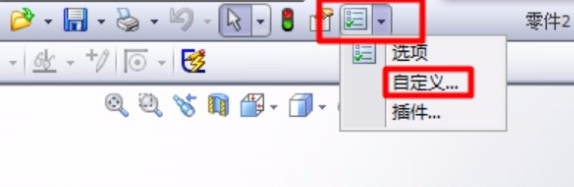
2.然后界面上就会弹出一个自定义窗口,我们在窗口顶部找到“键盘”选项卡并点击,窗口中就会出现很多相应的选项。
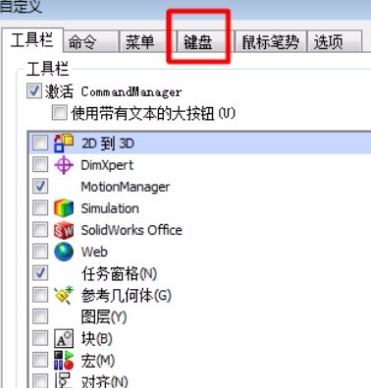
3.接着我们就可以看到如下界面,在这里可以看到solidworks系统默认的快捷键,我们可以根据自己的需要,在某个命令后面的快捷键文本框中自定义快捷键。
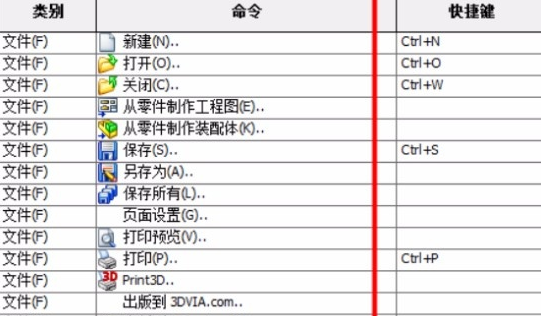
4.同时我们也可以设置自己常用命令的快捷键,点击窗口上方的“键盘”选项卡,并在下方点击“类别”下拉框,在下拉框中选择快捷键类别,比如小编想要设置测量命令的快捷键,则在类别下拉框中选择“工具”选项。
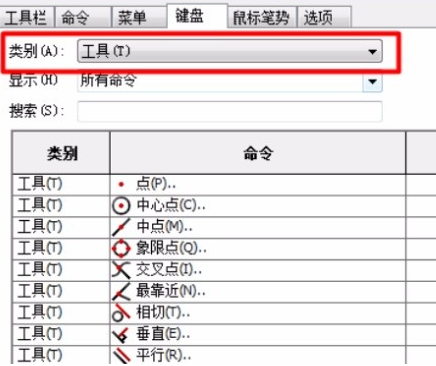
5.接下来在下方的命令栏中找到“测量”命令,并根据自己的需要,在测量命令后面的快捷键文本框中输入想要设置的快捷键即可。
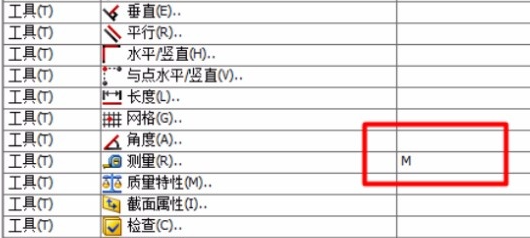
6.完成以上所有步骤后,我们在窗口底部找到“确定”按钮,点击该按钮就可以成功设置好快捷键了。
以上就是solidworks的一些快捷键和solidworks设置快捷键的方法啦,大家快去试试吧!